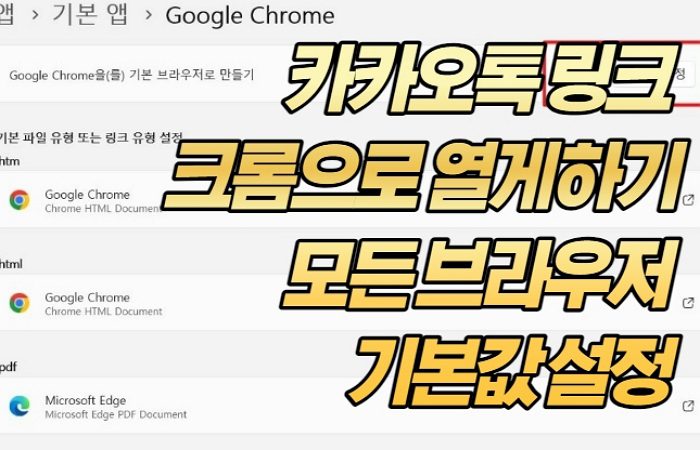다른 브라우저를 설치하게 되면, 설치된 브라우저로 넘어가는 경우가 있습니다. 아니면 윈도우즈 업데이트로인하여 원래 윈도우 기본 인터넷 브라우저로 넘어가는 경우가 많은데요. 그리고 카카오톡에서 링크를 열면 내가 사용하는 인터넷 브라우저가 아닌 다른 브라우저로 열려서 불편한 경험이 여럿 잇을 겁니다.
이걸 원래대로 되돌리는 방법에 대해 설명을 드려볼까 합니다. 참고하시고 이용해 보시기 바랍니다.
해당 글의 목차
카카오톡 링크 크롬으로 열게하기
해당 방법은 윈도우11에서 진행하는 방법이니 이부분을 참고하시고 진행해 보시기 바랍니다. 아마 윈도우10에서도 똑같이 적용이 되지 않을까 생각이 듭니다.
(advertisement)
1. 윈도우 11 하단에 [기본앱] 이라고 검색을 합니다.
2. 기본앱을 아래와 같이 실행을 해줍니다.
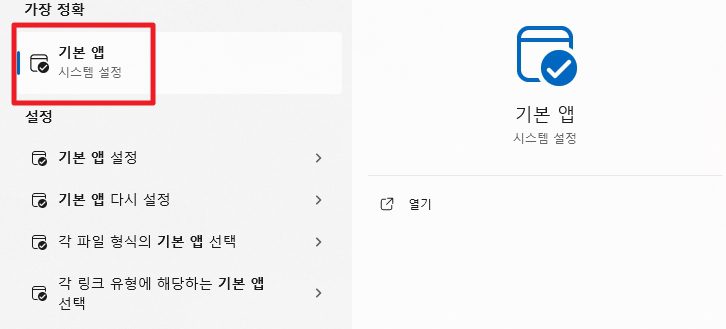
(advertisement)
3. 앱 – 기본앱으로 들어가게 되고, 본인이 지정할려는 웹브라우저를 지정합니다. 그리고 저는 구글크롬이라 크롬을 셋팅하여 보도록 하겠습니다.
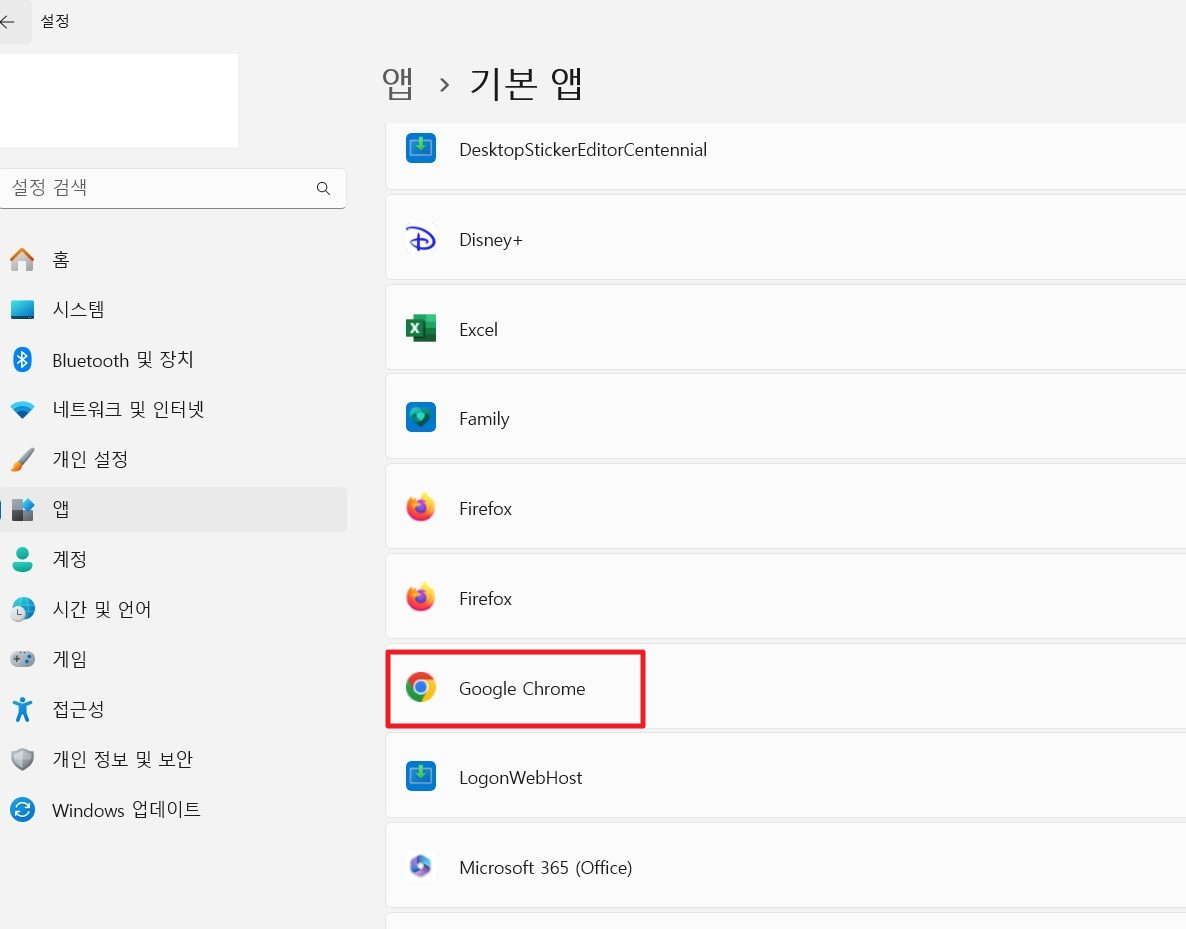
4. 크롬브라우저를 선택하면 아래와 같은 메뉴가 나오게 됩니다. 여기서 [기본값 설정] 이라는 항목을 눌러 줍니다.
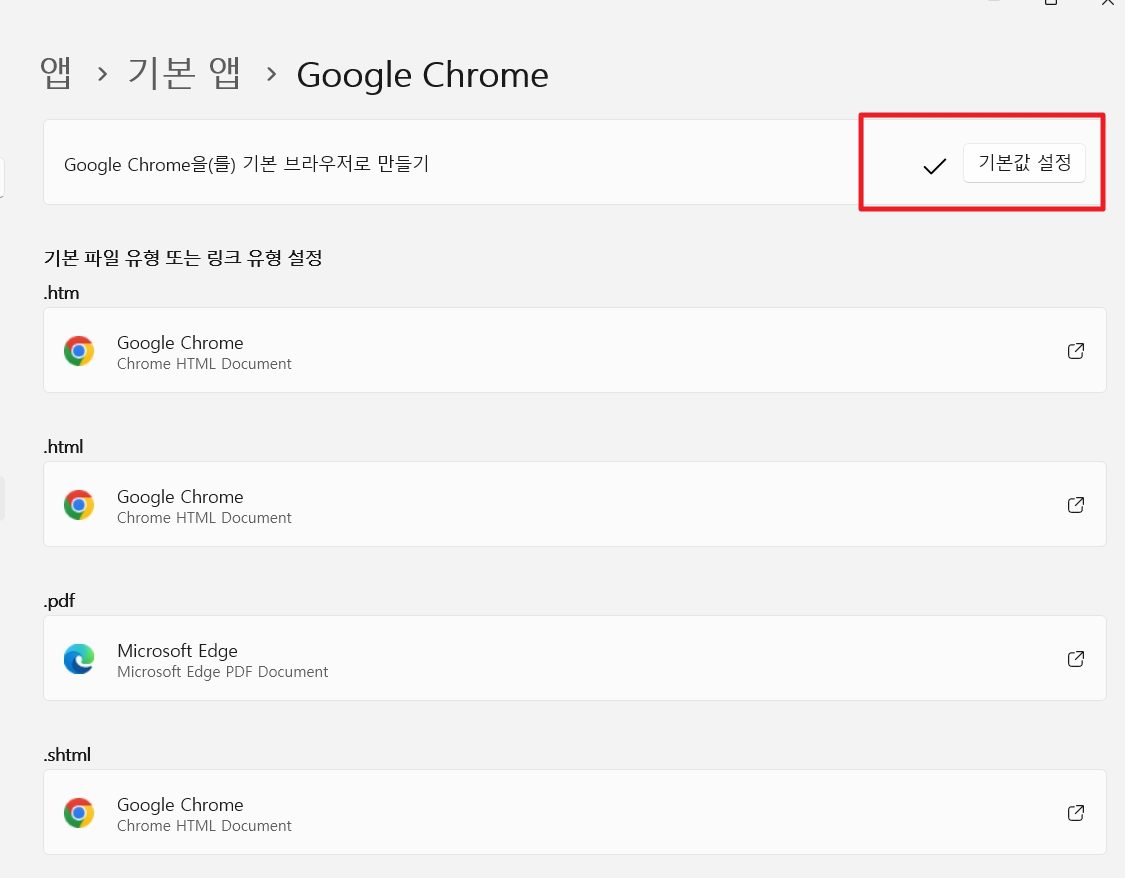
위와 같이 셋팅을 해주시면 홈페이지에서 링크를 클릭을 할때에나, pc 카카오톡에서 링크를 클릭할때, 원하는 지정 브라우저를 다음고 같이 설정해 볼 수 있습니다. 참고하시고 이용해 보시기 바랍니다.
윈도우 11이 되면서, 세부적으로 웹브라우저 설정이 되다보니, 기본브라우저 셋팅이 애매해졌습니다. 이럴때는 기본값설정으로 누르는 경우 pdf 파일등을 열때 변경가능하니 참고하시고 이용해 보시기 바랍니다.
(advertisement)
관련 글
- 윈도우 11 SSD 마이그레이션 하는 방법 (윈도우 그대로 옮기기)
- 윈도우 11 그래픽카드 확인 방법 2가지
- 윈도우 11 카카오톡 PC 버전 무료 다운로드 하기 (+링크제공)
- 윈도우 11 절전모드 자동으로 켜짐 제거 설정방법 3가지
- 윈도우11 설치시 마이크로소프트 계정 로그인 안하는 방법